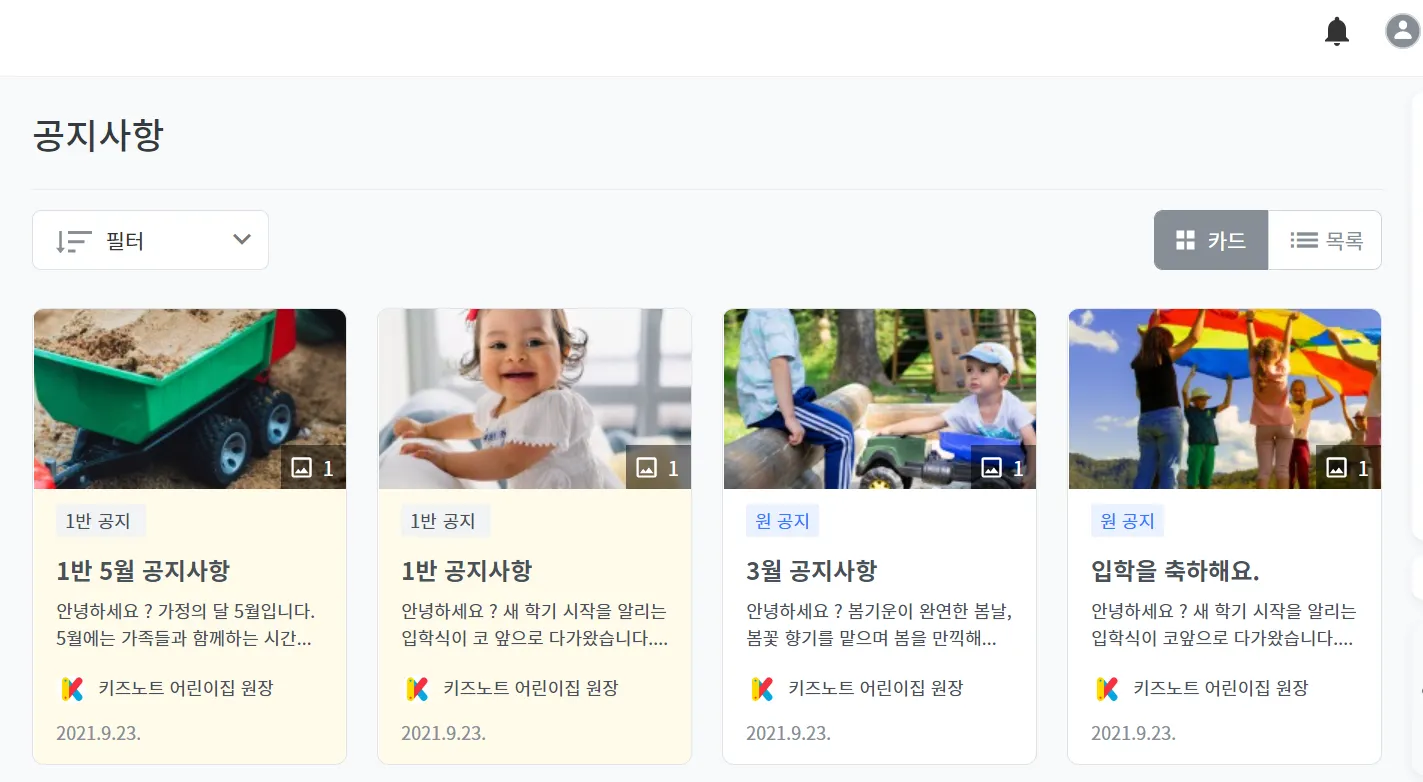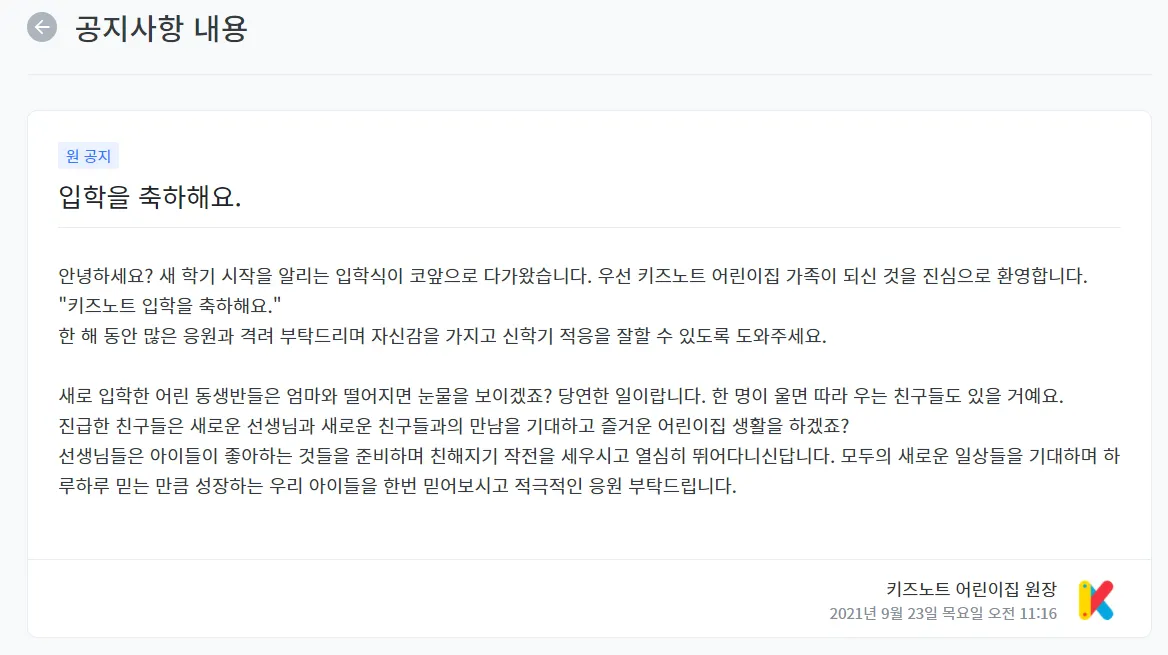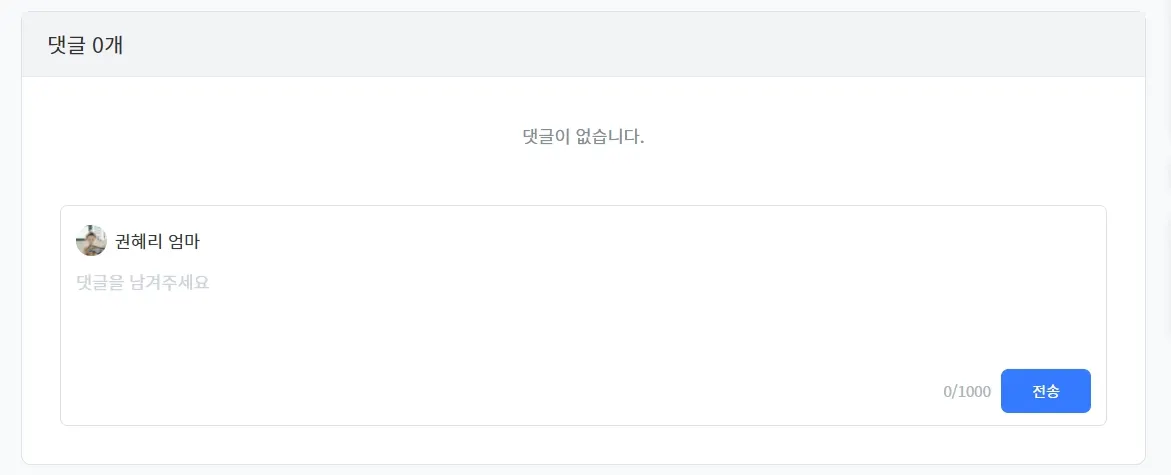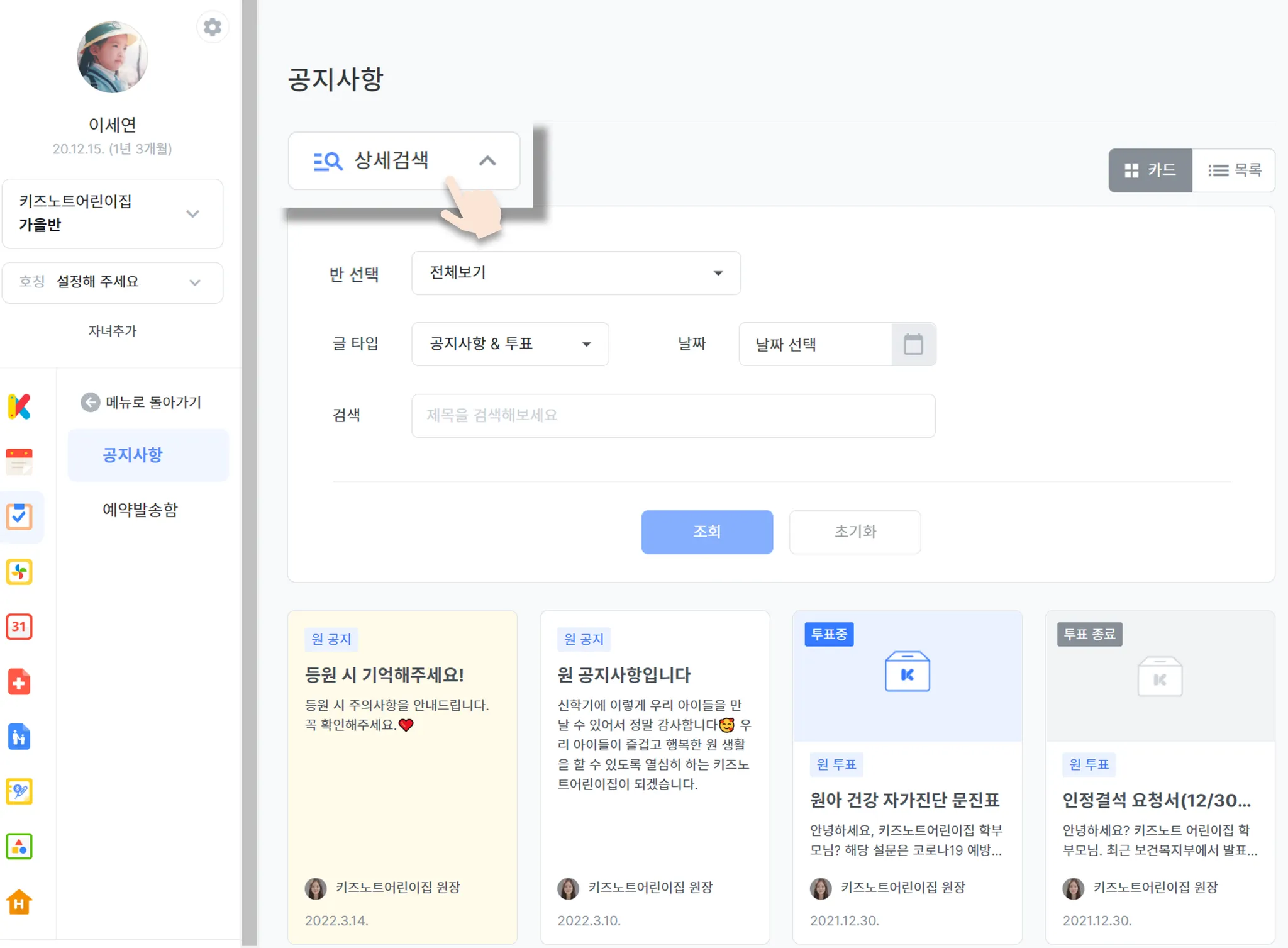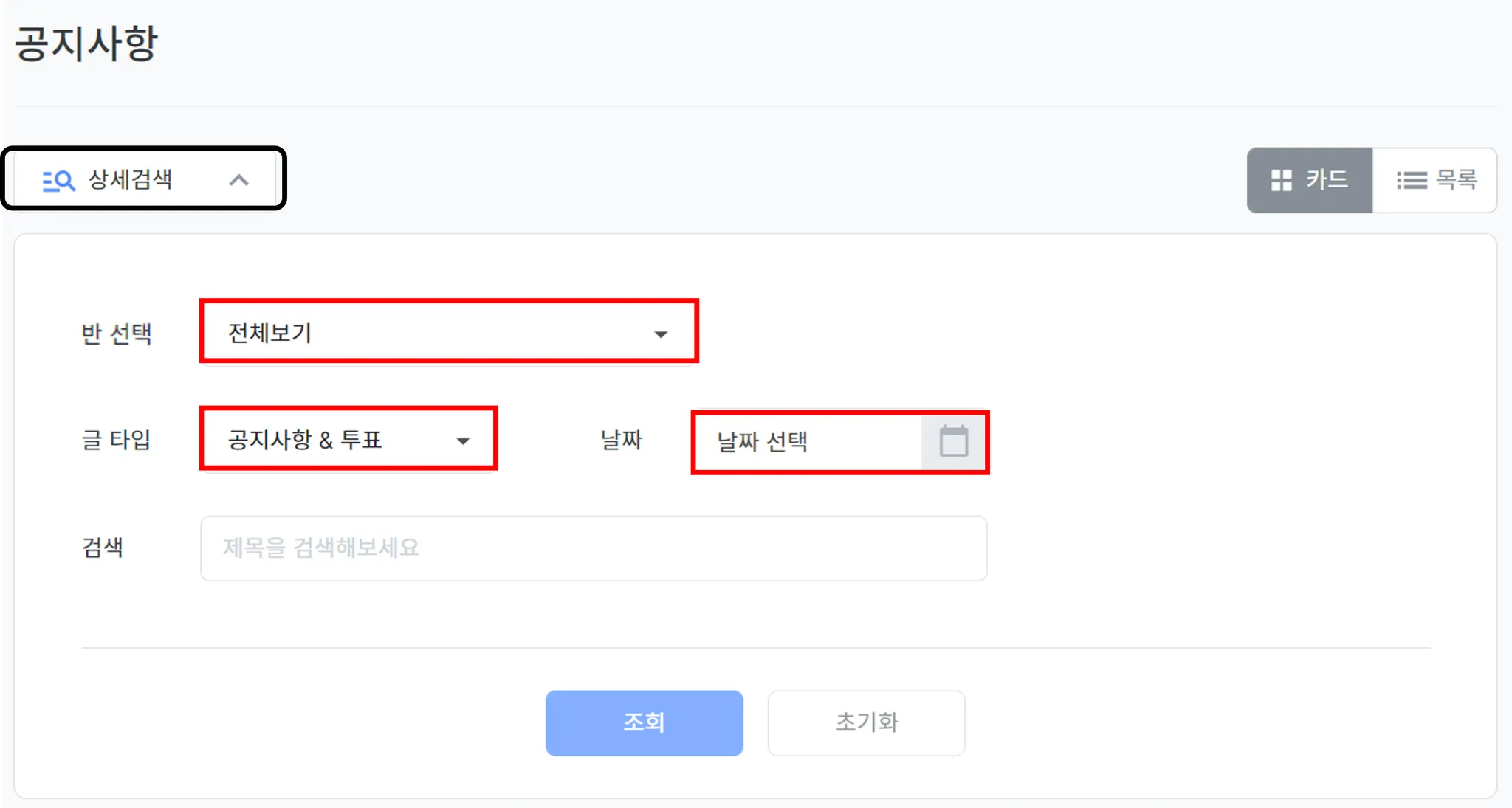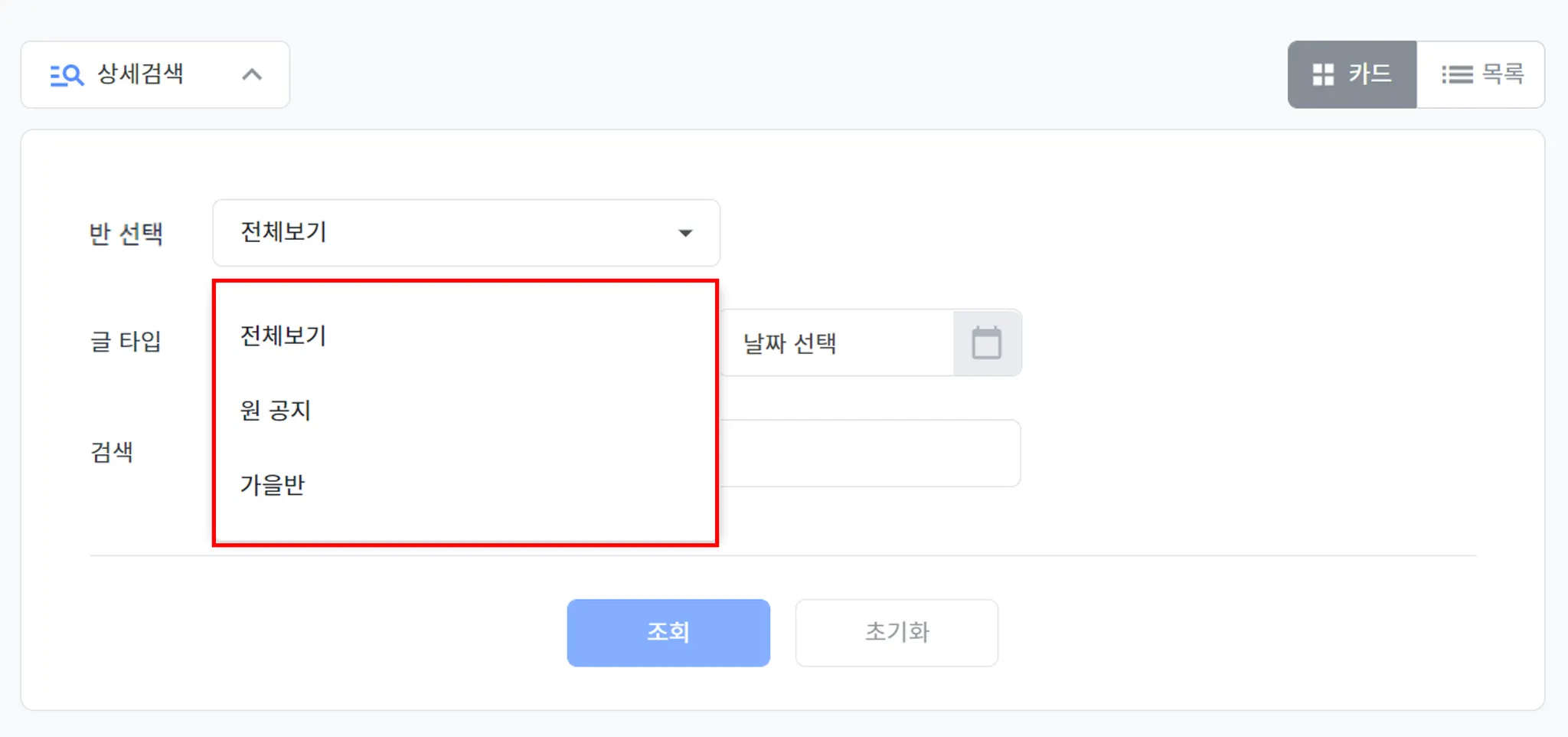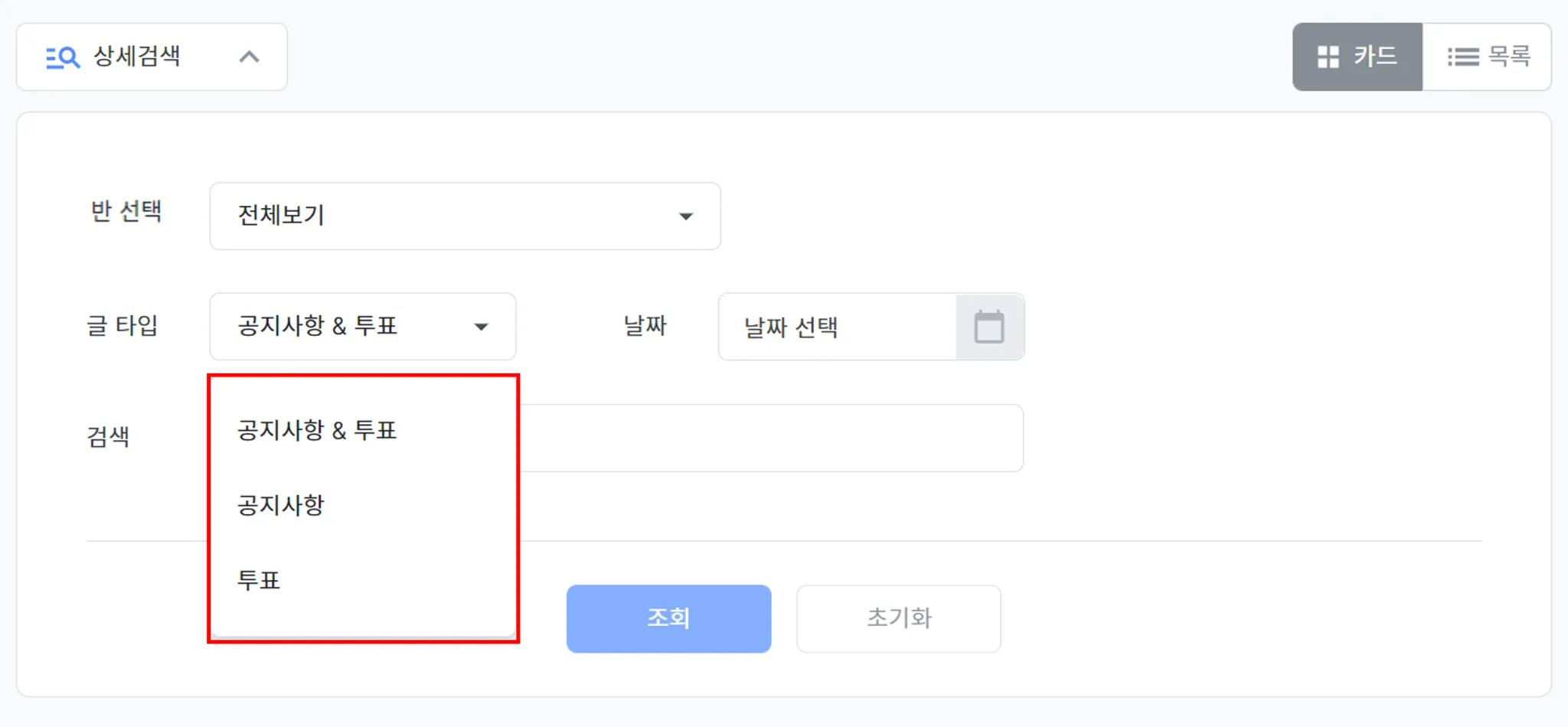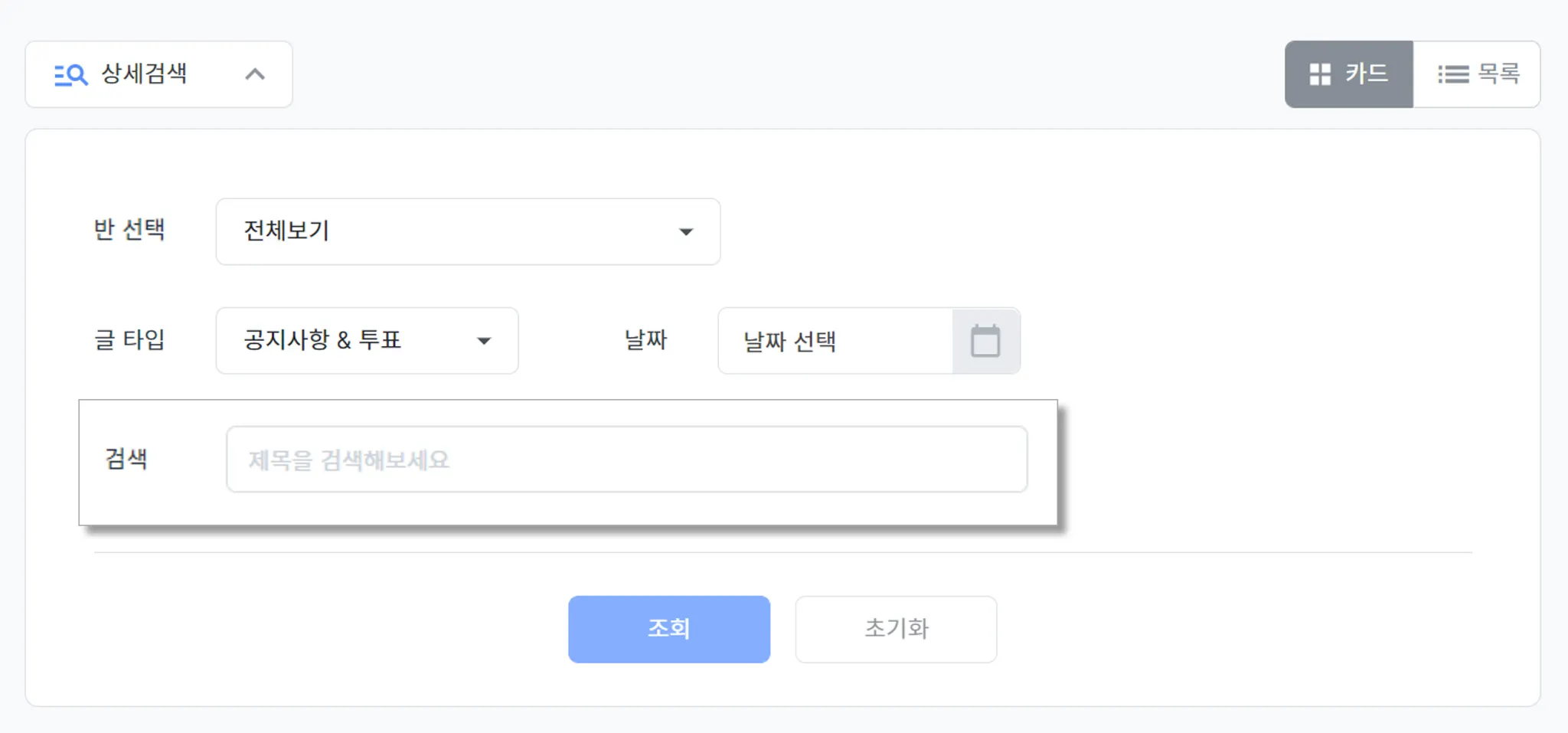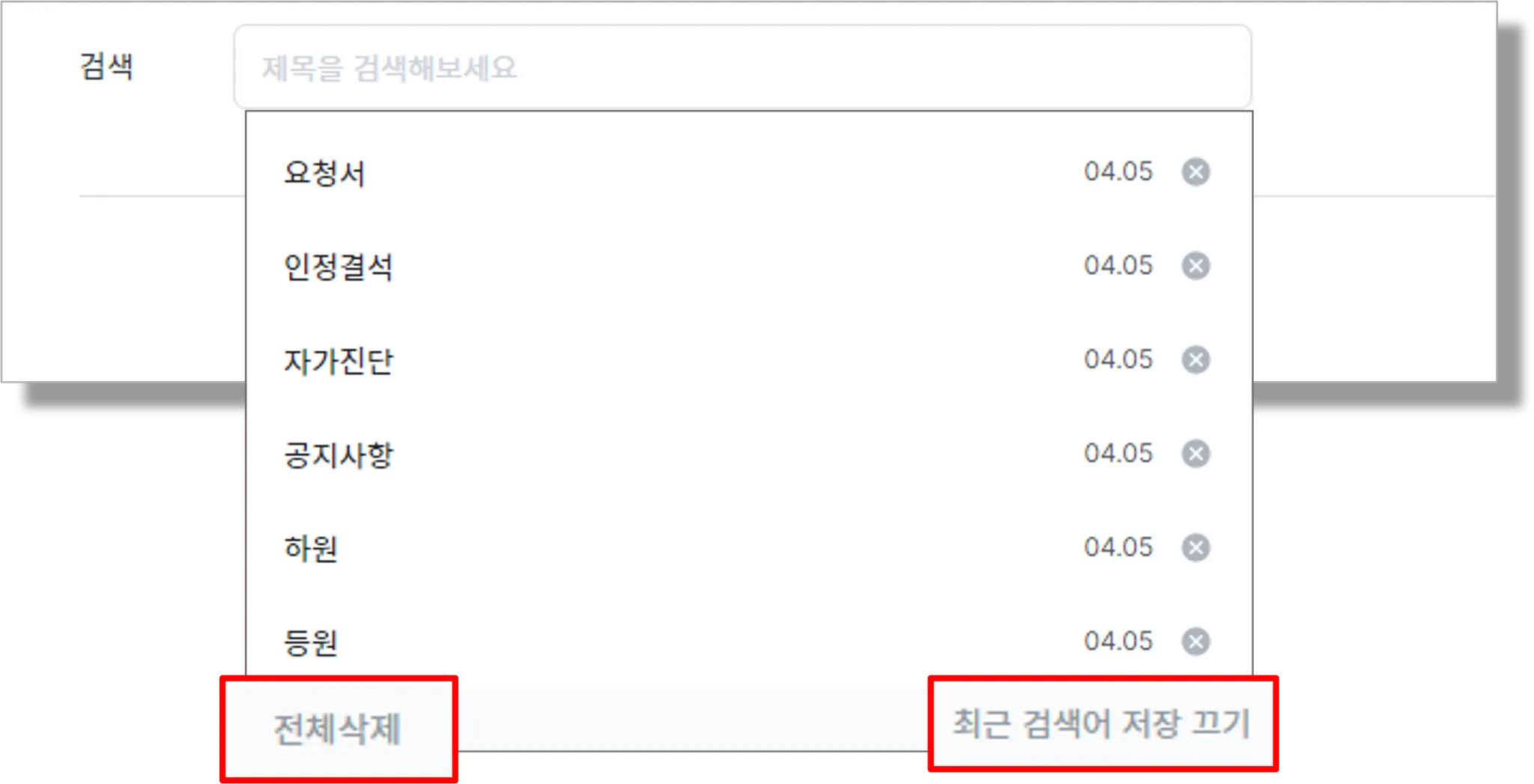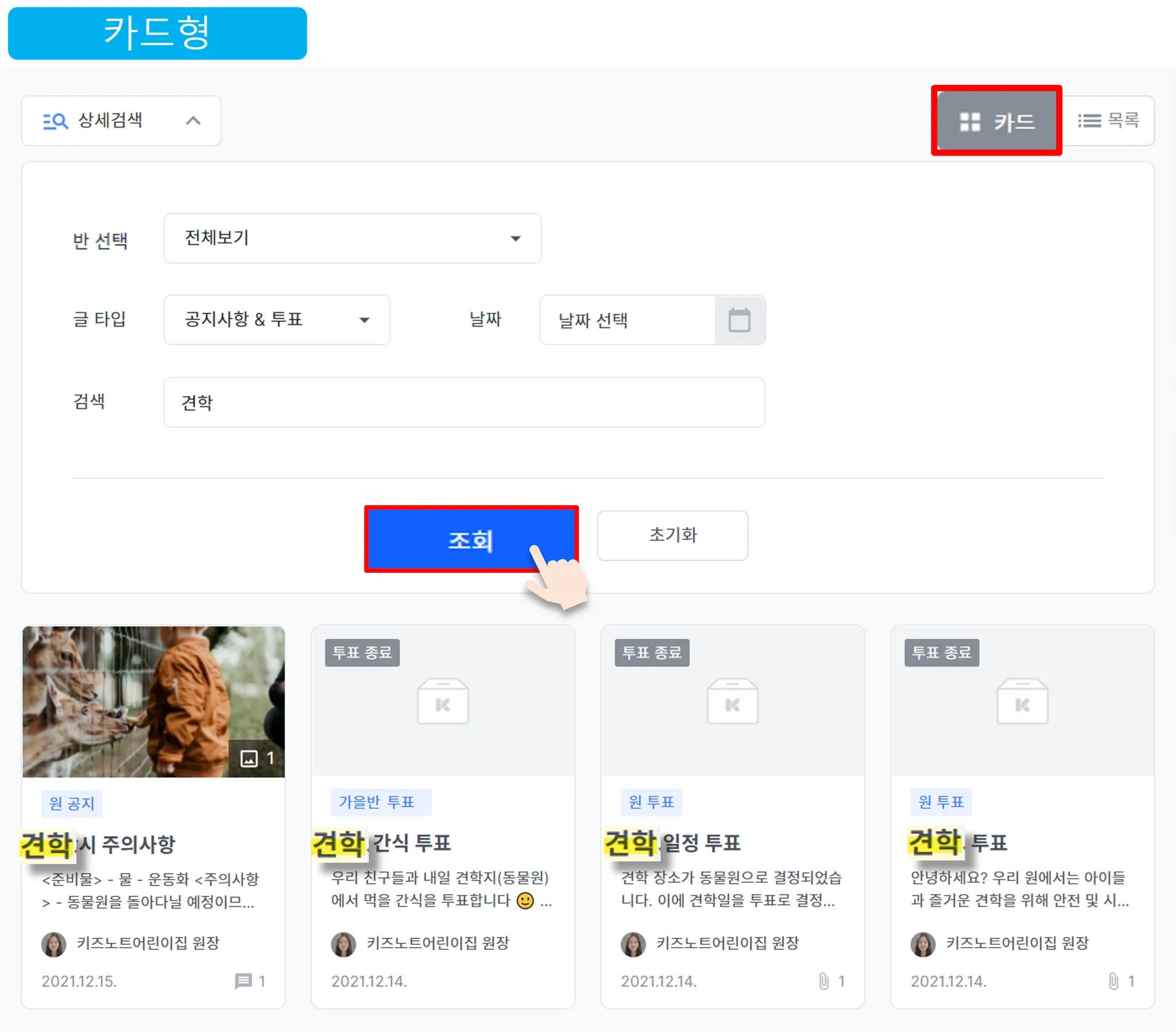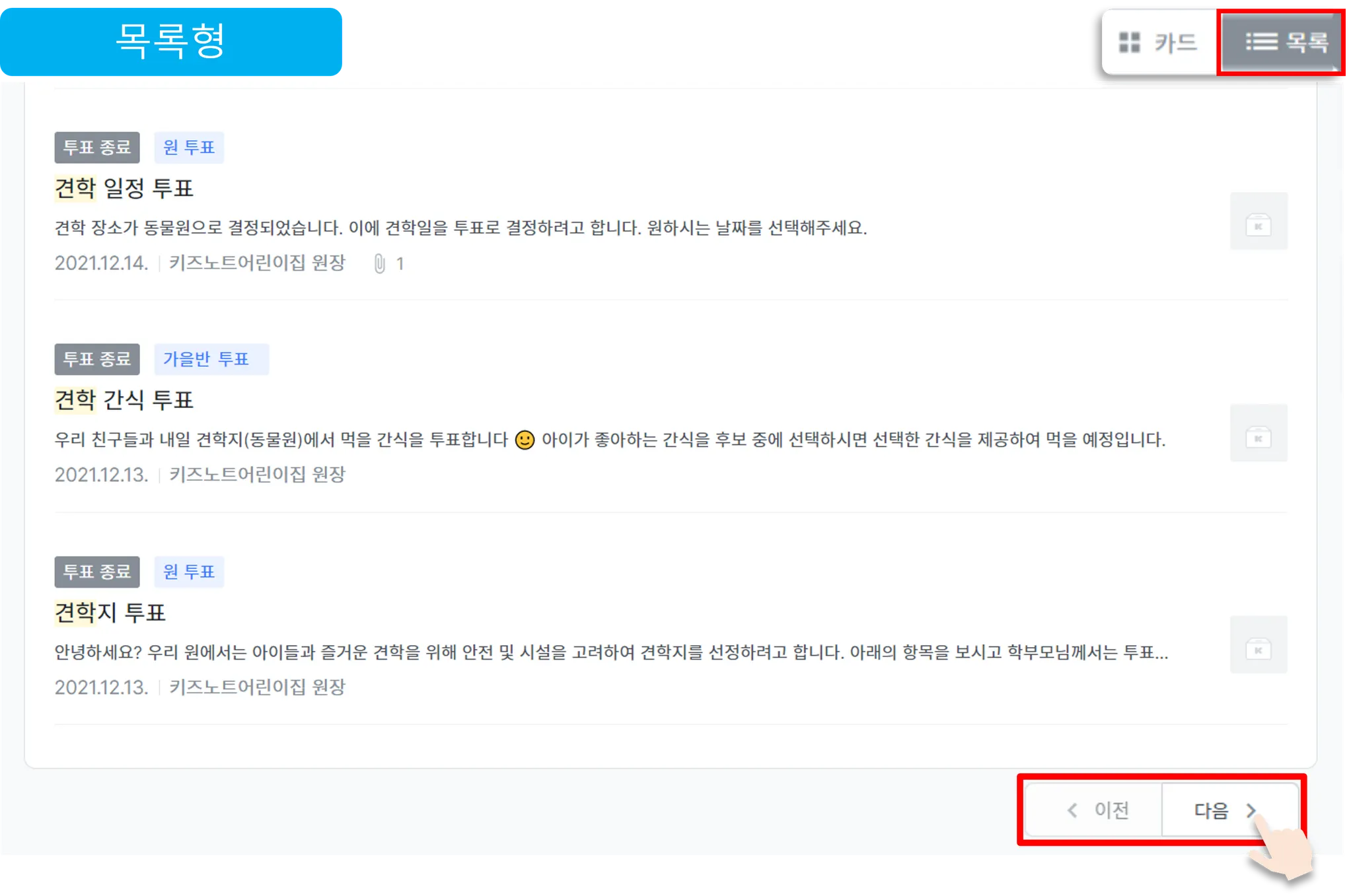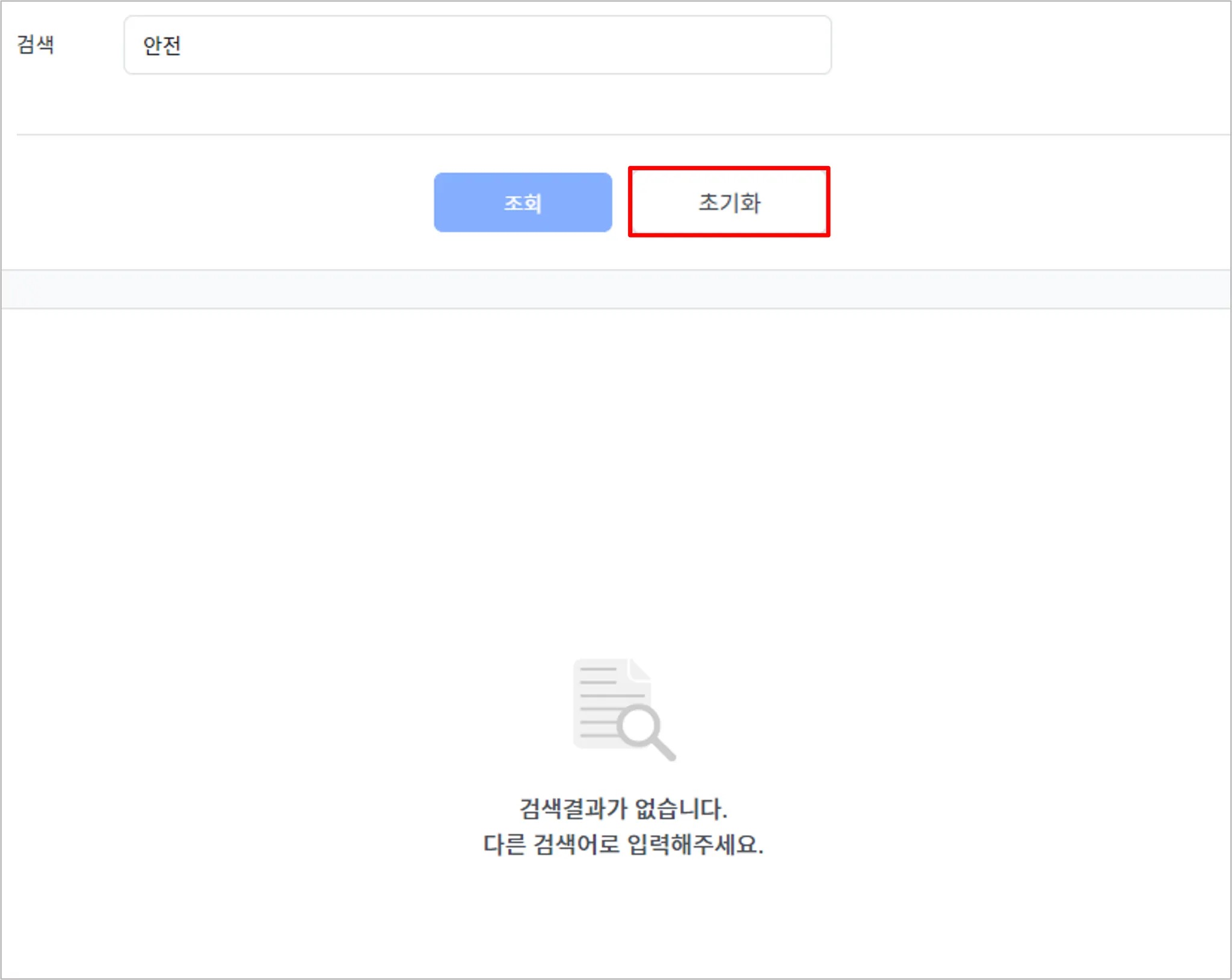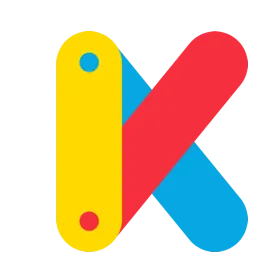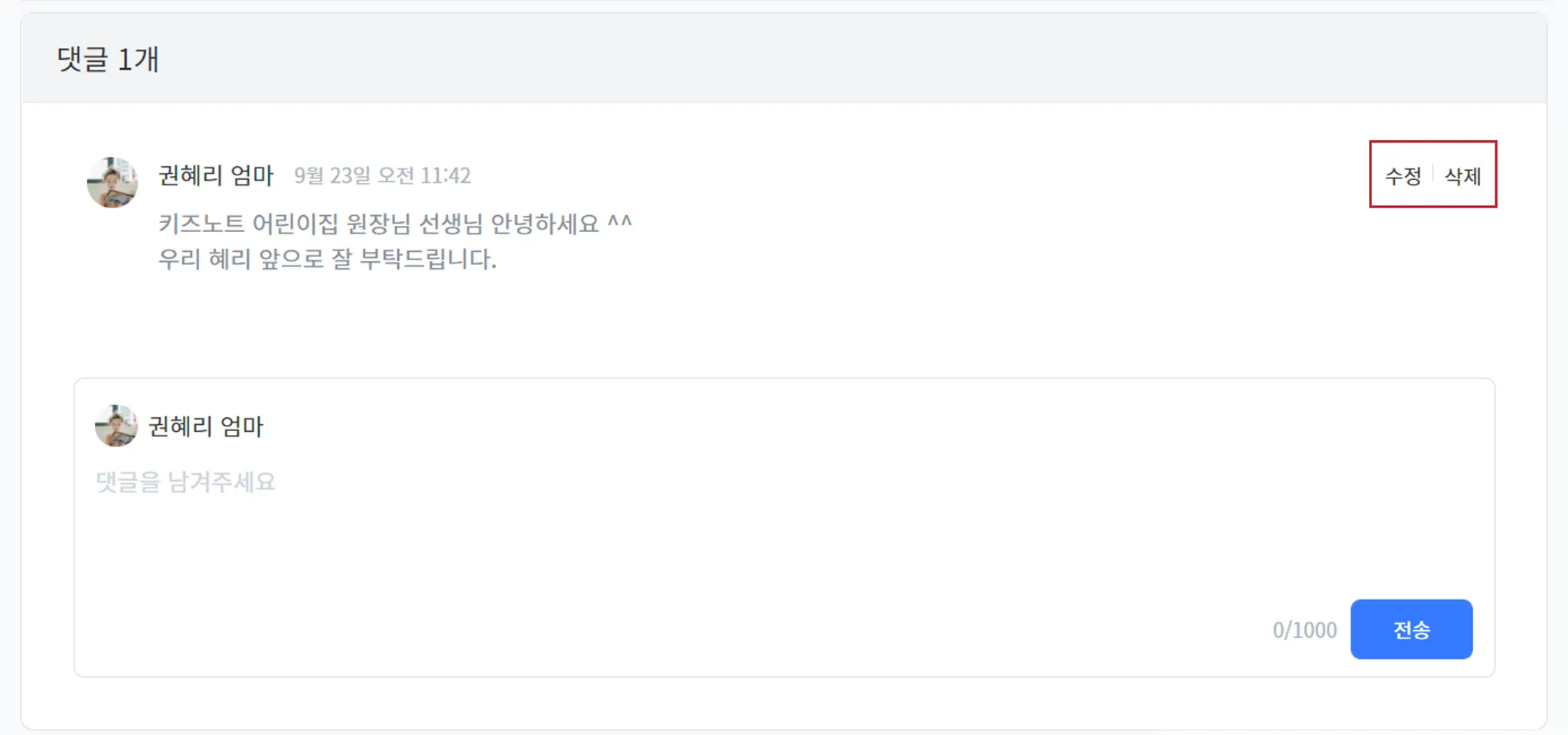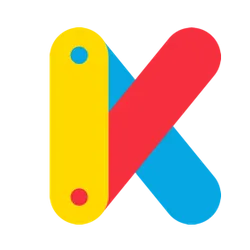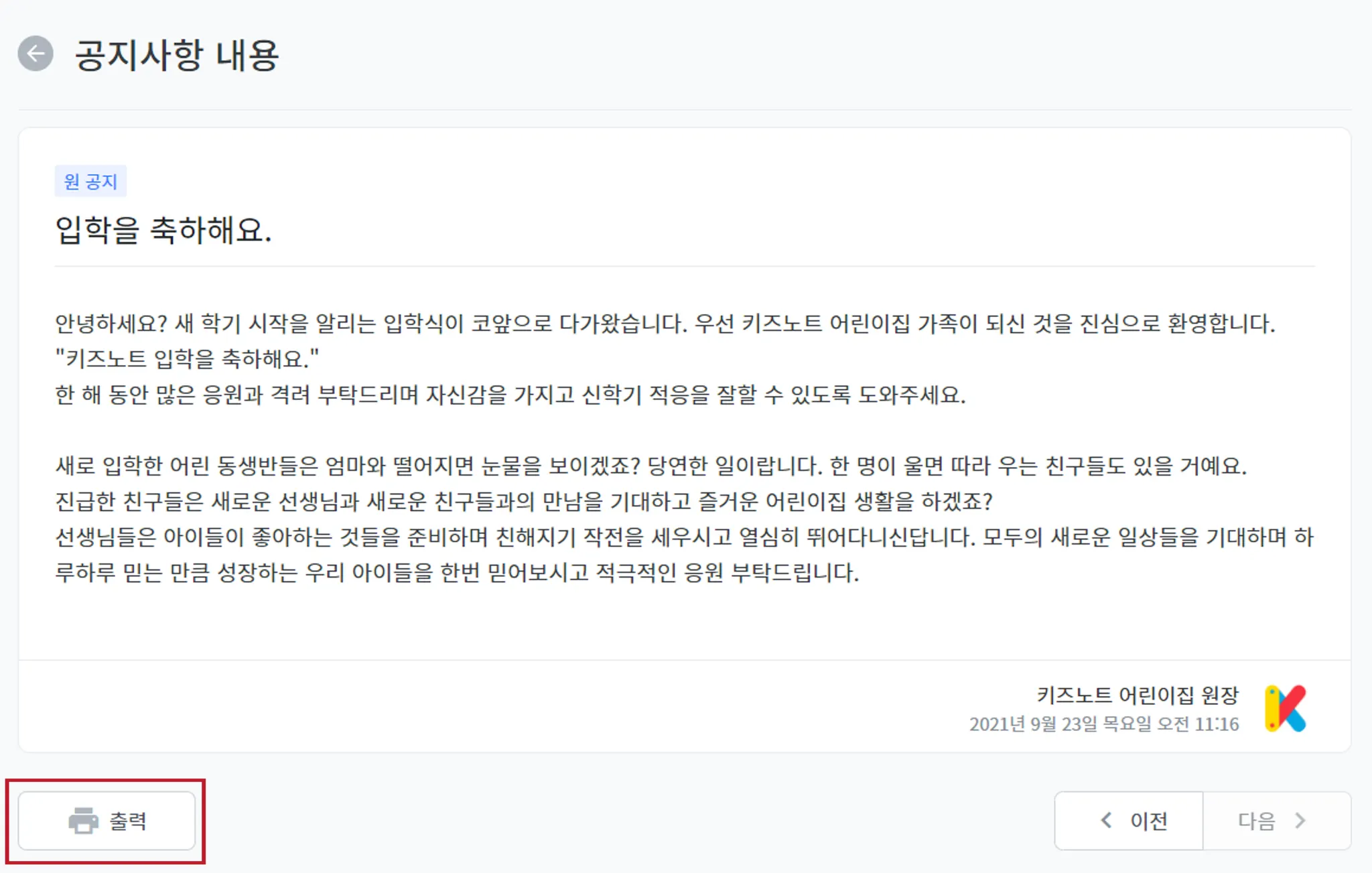공지사항은?
공지사항을 통해서는 원에서 공유하는 공지사항을 실시간으로 확인할 수 있고, 댓글로 소통도 할 수 있습니다.
공지사항 확인하기
원에서 알려주는 공지사항을 확인할 수 있습니다.
키즈노트 Web에서 공지사항 메뉴를 선택합니다.
원에서 알려주는 공지사항 목록을 확인 할 수 있습니다.
- 공지사항은 원 공지와 우리 아이 반 공지로 필터링 하여 확인이 가능합니다.
- 읽은 공지사항과 안읽은 공지사항은 색깔로 구분됩니다. 공지사항을 꼭 확인하여 주세요. 
목록에서 확인하고 싶은 공지사항 을 선택하면 해당 공지사항을 확인할 수 있습니다.
다음 버튼을 클릭하면 목록으로 돌아가지 않고 다음으로 작성된 공지사항을 볼 수 있습니다.
해당 공지사항에 댓글을 남기고 전송하여 원과 소통할 수 있습니다.(최대 1000자)  - 공지사항 댓글 기능은 원에서 선택한 옵션으로 옵션을 허용하지 않은 공지사항에는 댓글을 작성할 수 없습니다.
- 공지사항 댓글 기능은 원에서 선택한 옵션으로 옵션을 허용하지 않은 공지사항에는 댓글을 작성할 수 없습니다.
공지사항 활용하기
댓글로 원과 소통한 경우, 댓글의 내용을 수정/삭제 할 수 있으며, 공지사항을 출력할 수 있습니다.
공지사항 검색
공지사항 상세 검색 기능을 통해 필터 별로 공지사항을 확인하거나 단어를 검색하면 원하는 공지 글을 빠르게 찾을 수 있습니다.
공지사항 메뉴에서 좌측 상단의 상세검색을 선택합니다.
- 상세검색 클릭 시 필터와 검색창이 노출됩니다.
반 선택, 글 타입, 날짜 필터를 선택할 수 있습니다.  - 별도 검색 단어가 없는 경우 필터를 선택하여 조회 할 수 있습니다.
- 별도 검색 단어가 없는 경우 필터를 선택하여 조회 할 수 있습니다.
반 선택 클릭 시 전체보기/원 공지/원아의 해당 반을 선택할 수 있습니다.
글 타입 선택 시 검색을 원하시는 공지사항 또는 투표를 선택할 수 있습니다.
검색칸에 키워드를 입력하여 조회하면 관련 공지사항 및 투표를 빠르게 검색할 수 있습니다.
- 검색어 입력 시 제목을 기준으로 조회됩니다.
- 최소 두 글자 이상 키워드를 입력해야 하며, 공백 또는 특수 문자만으로 검색이 불가합니다.
조회한 키워드는 최근 검색어로 저장되어 검색칸을 클릭하면 확인할 수 있습니다.
- 최근 검색어 삭제를 원하시면 검색어 오른쪽  표시를 클릭하거나 하단에 전체삭제를 누르면 삭제됩니다.
- 최근 검색어 저장을 원하지 않으실 경우 최근 검색어 저장 끄기 버튼을 누르면 저장되지 않습니다.
- 최근 검색어는 최대 50개까지 저장되어 표시됩니다.
표시를 클릭하거나 하단에 전체삭제를 누르면 삭제됩니다.
- 최근 검색어 저장을 원하지 않으실 경우 최근 검색어 저장 끄기 버튼을 누르면 저장되지 않습니다.
- 최근 검색어는 최대 50개까지 저장되어 표시됩니다.
검색어를 입력 후 조회 버튼을 눌러 공지사항 제목을 검색할 수 있습니다.
- 필터 선택 또는 검색어를 입력하면 조회 버튼을 클릭할 수 있습니다.
- 검색한 키워드와 일치하는 제목에 하이라이트 표시를 통해 확인할 수 있습니다.
- 카드형 또는 목록형으로 조회 가능합니다.
검색어에 해당하는 공지사항 및 투표 제목이 없을 경우 조회되지 않습니다. 다른 검색어로 재검색해 주세요.  - 초기화를 누르면 검색했던 키워드가 지워지고 공지사항 초기 화면으로 돌아갑니다.
- 초기화를 누르면 검색했던 키워드가 지워지고 공지사항 초기 화면으로 돌아갑니다.
공지사항 수정/삭제
작성한 댓글은 수정/삭제가 가능합니다. 
공지사항 출력
필요에 따라 출력 기능을 통해서는 해당 공지사항을 바로 출력할 수 있습니다.
Copyright  Kids Note, Inc. All rights reserved.
https://www.kidsnote.com
Kids Note, Inc. All rights reserved.
https://www.kidsnote.com